Хотите поменять местами действия кнопок мыши на Mac? Такое часто делают левши, которым нужно использовать правую кнопку мыши как основную. Некоторые просто считают, что так удобнее.
В зависимости от того, какая у вас версия macOS и мышь, поменять кнопки местами может быть не так просто. Ниже мы расскажем вам, как это делается.
Содержание статьи
Как изменить дополнительную кнопку
Если у вас macOS Catalina и новее, то нужно использовать настройки дополнительного нажатия, чтобы поменять кнопки местами.
1) Откройте Системные настройки через меню Apple > Системные настройки.
2) Выберите Мышь.
3) Выберите вкладку Выбор и нажатие.
4) Под пунктом Имитация правой кнопки выберите правую или левую кнопку мыши. Она будет использоваться для дополнительного нажатия. Основная кнопка изменится автоматически.
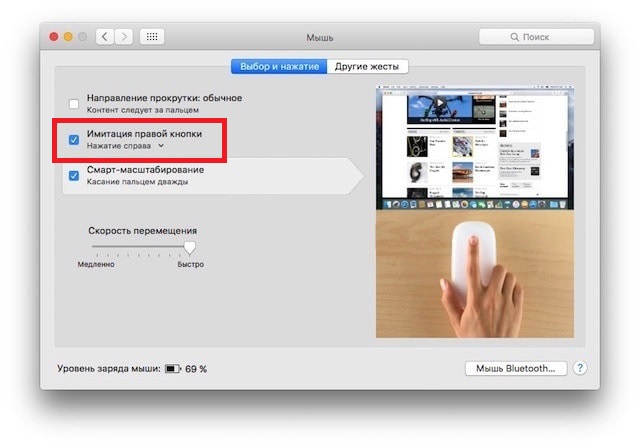
Как изменить основную кнопку
Если у вас более старая версия macOS, как macOS High Sierra, то нужно использовать другую опцию.
Вам нужно открыть Системные настройки и выбрать Мышь.
Справа вы увидите опцию Основная кнопка мыши, где и можно выбрать Левая или Правая.
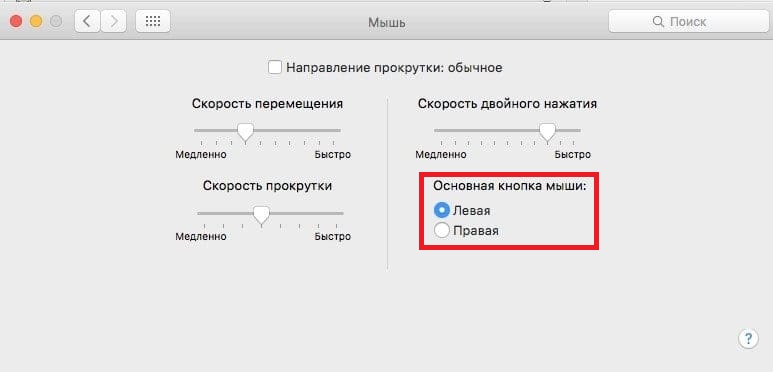
Не важно, какая у вас версия macOS или мышь, с помощью Системных настроек вы можете легко и быстро изменить действия кнопок. Надеемся, эта инструкция была вам полезна.
Смотрите похожее
источник: сайт https://it-here.ru/

![Как изменить действия кнопок мыши на Mac [ДЛЯ НОВИЧКОВ]](https://data-to-data.ru/wp-content/uploads/2020/05/1589439213_kak-izmenit-dejstviya-knopok-myshi-na-mac-dlya-novichkov-800x400.jpg)






